Sie erwarten, dass Microsoft 365 sicher ist und ordnungsgemäß funktioniert. Um diese Erwartung zu erfüllen, sammeln wir Diagnosedaten, während Sie Microsoft 365 und OneDrive verwenden, die uns helfen, Probleme zu finden und zu beheben, Bedrohungen zu identifizieren und zu mindern und Ihre Erfahrung zu verbessern. Diese Daten enthalten weder Ihren Namen noch Ihre E-Mail-Adresse, den Inhalt Ihrer Dateien oder Informationen zu Apps, die nicht mit Microsoft 365 oder OneDrive zusammenhängen.
Unter Ihrer Kontrolle
Es gibt zwei Diagnosedaten-Ebenen: Erforderlich und Optional.
Hinweis: Diagnosedaten können „personenbezogenen Daten“, wie in Artikel 4 der Europäischen DSGVO definiert, enthalten, umfassen aber nicht Ihren Namen, Ihre E-Mail-Adresse oder Inhalte aus Ihren Dateien. Alle Diagnosedaten, die Microsoft während der Nutzung von Microsoft 365-Anwendungen und -Diensten sammelt, werden pseudonymisiert, wie in ISO/IEC 19944-1:2020, Abschnitt 8.3.3 definiert.
Erforderliche Diagnosedaten
Erforderliche Diagnosedaten sind die Mindestmenge an Daten, die wir erfassen müssen, um das Produkt sicher und auf dem aktuellen Stand zu halten und die erwartete Leistung sicherzustellen. Wenn beispielsweise eine Microsoft 365-Anwendung abstürzt, werden bestimmte Details zum Absturz gesammelt, die uns helfen, das Problem zu diagnostizieren und zu beheben.
Auf dem Mac ist das automatische Microsoft-Update ein Beispiel für einen Dienst, der erforderliche Daten sammeln muss, um die installierte Microsoft-Software wie Edge, Defender, Intune, Skype for Business oder Remotedesktop auf dem neuesten Stand zu halten. Wenn etwa eine Softwareaktualisierung nicht erfolgreich abgeschlossen wurde, müssen wir dieses Problem beheben können.
Ausführliche Informationen zu erforderlichen Diagnosedaten finden Sie unter Erforderliche Diagnosedaten in Microsoft 365.
Optionale Diagnosedaten
Optionale Diagnosedaten sind Daten, die Sie bereitstellen können; sie helfen uns bei Produktverbesserungen und liefern umfassendere Informationen, die uns bei der Diagnose und Behebung von Problemen unterstützen. Zum Beispiel, Informationen darüber, wie lange es dauert, dass eine Miniaturansicht einer PowerPoint-Folie gerendert wird, damit wir die Leistung dieses Features verbessern können.
Optionale Diagnosedaten können auch aggregiert zum Trainieren und Verbessern von Erfahrungen verwendet werden, die durch maschinelles Lernen unterstützt werden, z. B. empfohlene Aktionen, Textvorhersagen und kontextbezogene Hilfe.
Wenn Sie sich entscheiden, optionale Diagnosedaten zu senden, werden diese zusätzlich zu den erforderlichen Diagnosedaten erfasst.
Optionale Diagnosedaten erfordern Ihre Zustimmung, und Sie können sie während der Installation und Einrichtung von Microsoft 365 oder höher aktivieren, indem Sie die Kontodatenschutzeinstellungen einer beliebigen Microsoft 365-App aufrufen.
Ausführliche Informationen zu optionalen Diagnosedaten finden Sie unter Optionale Diagnosedaten in Microsoft 365.
Auswählen Ihrer Einstellung für Diagnosedaten
Wichtig: Dies gilt für Microsoft Office, Version 1904 oder höher.
In Word, Excel, PowerPoint, Outlook, OneNote, Project oder Visio:
-
Gehen Sie zu Datei > Konto >,und wählen Sie unter Kontodatenschutz die Option Einstellungen verwalten aus.
-
Wählen Sie die gewünschte Zugriffsebene von Diagnosedaten aus.
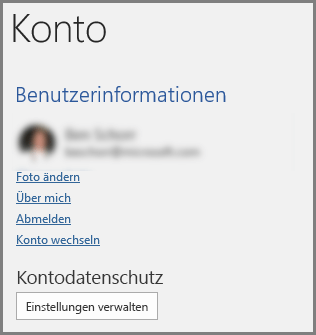
Die von Ihnen ausgewählten Einstellungen werden auch zu allen anderen Geräten übertragen, die Sie möglicherweise verwenden.
In Word, Excel, PowerPoint, Outlook oder OneNote:
-
Wechseln Sie zu den App-Einstellungen (z. B. Word > Einstellungen) und wählen Sie Datenschutz aus.
-
Wählen Sie die gewünschte Zugriffsebene von Diagnosedaten aus.
Die von Ihnen ausgewählten Einstellungen werden auch zu allen anderen Geräten übertragen, die Sie möglicherweise verwenden.
In Word, Excel, PowerPoint, Outlook, OneNote oder Visio:
-
Wechseln Sie zu Einstellungen > Datenschutzeinstellungen.
-
Stellen Sie die Umschaltfläche Optionale Diagnosedaten auf ein oder aus.
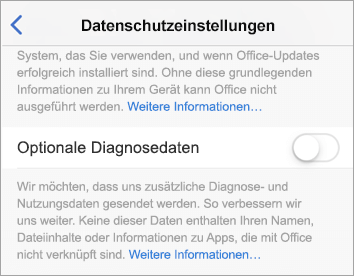
Hinweise:
-
Wenn Sie Microsoft 365 mit einem Geschäfts-, Schul- oder Unikonto verwenden, hat Ihr Administrator möglicherweise konfiguriert, welche Einstellungen Sie ändern können.
-
Wenn Sie der Administrator für Ihre Organisation sind, finden Sie unter Übersicht über die Kontrollmechanismen für den Datenschutz weitere Informationen über die Ihnen zur Verfügung stehenden Einstellungen für Diagnosedaten.










